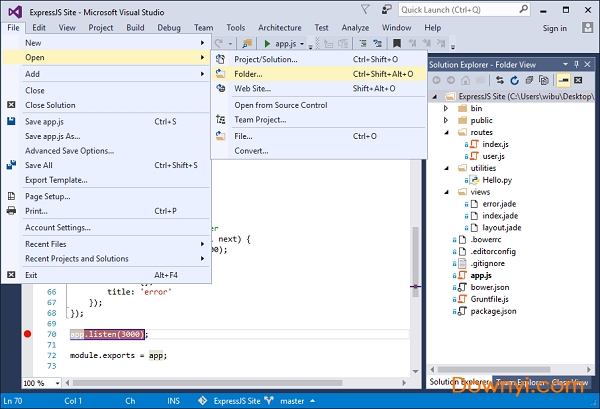- 软件介绍
- 软件截图
- 相关专题
- 其它版本
- 下载地址
- 相关评论(0)
visual studio2015企业版是小编为大家带来的vc系列的又一款软件,它集集成开发,编写语言为一身,特别的好用,地对从事编程行业人员的不二之选,需要的话就来体验吧。
vc2015企业版介绍
是一套基于组件的软件开发工具和其他技术,可用于构建功能强大、性能出众的应用程序。软件能够创建跨平台运行的asp.net5网站(包括windows、linux和mac),集成了对构建跨设备运行的应用的支持(通过整合visualstudiotoolsforapachecordova、以及用于跨平台库开发的全新visualc++工具),连接服务(connectedservices)体验更加轻松(可方便地在app中集成office365、salesforce和azure平台服务),智能单元测试(smartunittesting,原名为pex):visualstudio2015已整合来自微软研究院的单元测试技术,全新的代码效率(得益于全新的.net编译平台roslyn)。
安装教程
1、下载压缩包解压,然后点击安装程序
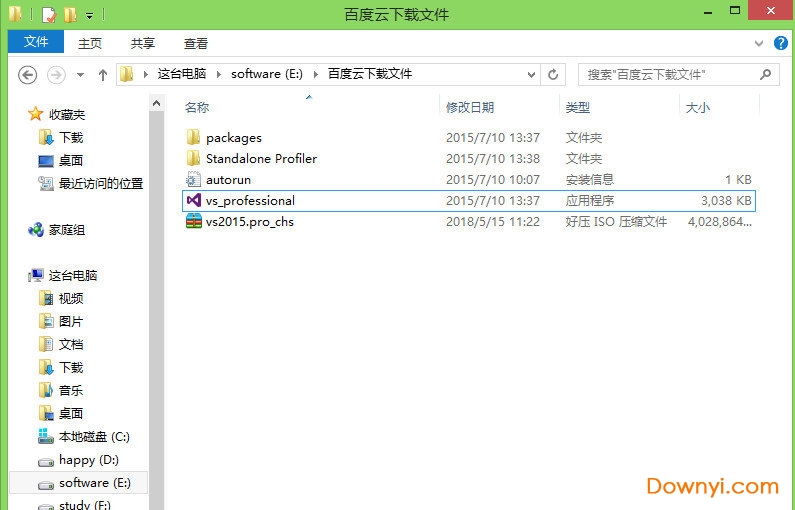
2、然后就开始安装程序,出现如图所示,等几分钟,就会出现“初始化程序”,然后选择我们的安装位置与安装类型,安装类型一般选默认就可以了,需要其他功能的可以自定义。然后再一次静静等待程序安装,这要等一段时间。

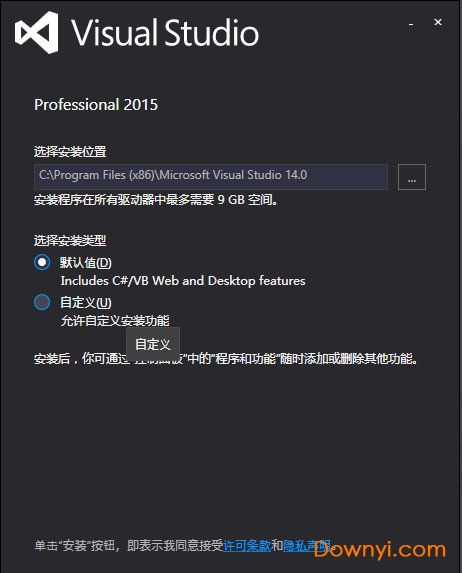
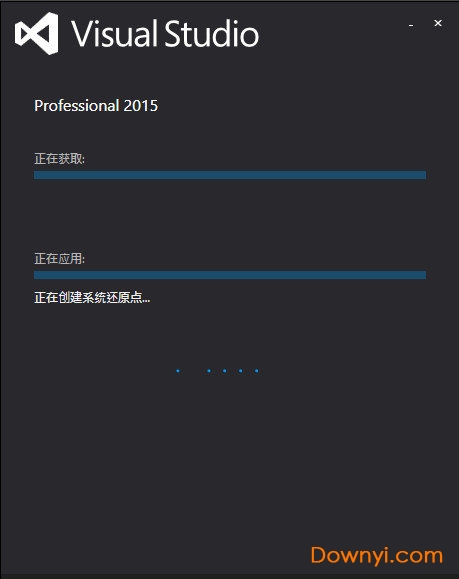
3、安装完成后,如下图,出现两个警告是因为我电脑已经装了vs2010版的,你们没有装有2010的不会出现警告。然后我们点击立即重启启动
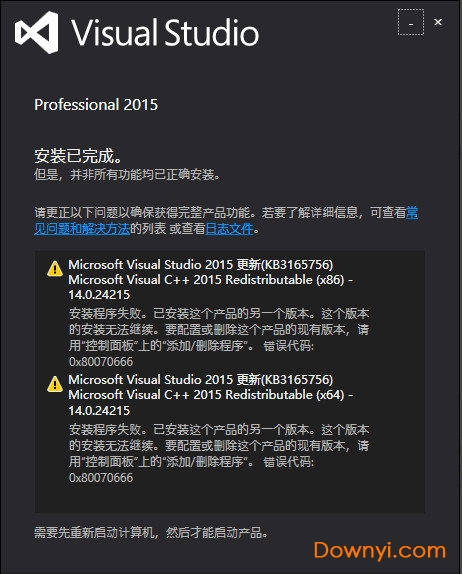
4、如果点击不能重启,就手动重启电脑;重启后桌面上是没有快捷方式的,我们点击右下角的开始菜单,然后找到visualstudio2015,系统不同可能不一样,我这是win8下面的。

5、可以不用登陆,直接启动软件,开发设置选常规就好了。
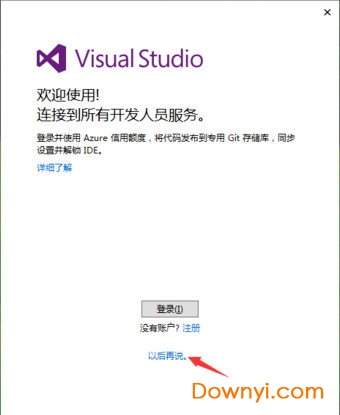
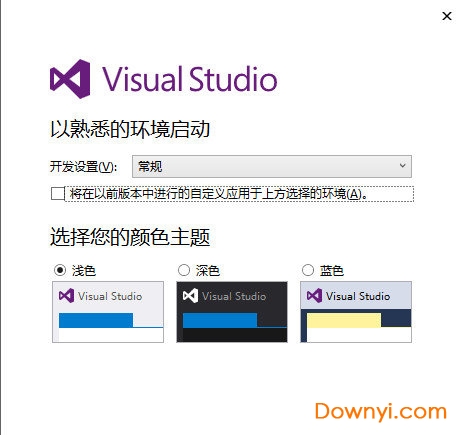
6、最后启动软件就可以用了

软件说明
1、激活密钥:HM6NR-QXX7C-DFW2Y-8B82K-WTYJV
YKCW6-BPFPF-BT8C9-7DCTH-QXGWC
软件功能
一、使用多个账户登录
借助visualstudio2015,全新简化的登录体验旨在大大简化对联机资源的访问,即使你拥有多个visualstudio帐户也是如此。登录到visualstudio后,你会自动登录到visualstudio2015的所有实例和你计算机上的blend。登录将解锁预发行版本,并自动开始为你漫游你的设置。在visualstudio2015中,你的帐户跨功能共享,所以只要拥有适当令牌,就可以从“团队资源管理器”访问你的visualstudioonline帐户,从服务器资源管理器中的microsoftazure订阅访问资源和网站。你也将在applicationinsights项目的“新建项目”对话框中查看你的azure资源,并且在新的“添加连接的服务”对话框中查看你的azure移动、azure存储和saleforce.com开发人员帐户。你也将在该处看到microsoftoffice365的链接,并且你可以使用这些服务,但对于预览版,你仍然必须单独登录。我们期待到visualstudio2015rtm发行时,microsoftoffice365和其他服务(若有)将支持此简化的登录体验。
你可以随时添加多个用户帐户或通过新的帐户管理器进行添加,从而在visualstudio中使用这些帐户。然后,你可以在连接到服务或访问联机资源时在这些帐户之间即时切换。visualstudio会记住你添加的帐户,因此你可从visualstudio或blend的任何实例使用这些帐户。通过rtm,visualstudio除了漫游你的个性化帐户,还会漫游帐户列表(但我们不会漫游你的重要凭据),因此你可在其他设备上快速地开始使用这些帐户之一。当然,你可以随时从“帐户设置”对话框中移除帐户。
二、选择你的目标平台
visualstudio2015支持跨平台移动设备开发。你可以编写面向ios、android和windows的应用程序和游戏以及共享通用基本代码,一切都可从visualstudioide内执行。你将在“文件”、“新项目”对话框中见到所有这些新项目类型。
同时当然,对语言、库和工具进行了一些改进,因而对经典桌面应用程序的支持更胜一筹。
1、通过适用于visualstudio的xamarin用c#编写的跨平台移动应用
xamarin是移动框架,通过此框架,你可使用c#编写代码,代码将自然地绑定到整个ios和androidapi。microsoft与xamarin在发行xamarinforvisualstudio时密切合作,这款扩展使你可以在具有共享代码的单个项目中针对android、ios和windowsphone进行开发。单种语言、单个代码基(平台之间增量最小),单个开发环境。visualstudio2010及更高版本均支持适用于visualstudio的xamarin,visualstudio2015也包含了这个扩展
2、带apachecordova的html/css/javascript的跨平台移动应用程序
适用于apachecordova的visualstudio工具是microsoft和开放源apachecordova社区紧密合作的成果。通过这些工具,可使用html、css和javascript(或typescript)进行跨平台移动开发。你可将单一基本代码面向android、ios和windows,并且享受visualstudioide的丰富功能,包括javascriptintellisense、dom资源管理器、javascript控制台、断点、监视、局部变量、仅我的代码等等。凭借适用于apachecordova的visualstudio工具,你的应用可通过提供通用javascriptapi的插件使用所有平台上的原生设备功能。
3、通过unity在c#中编写的跨平台移动游戏
unity是使用广泛的用于多平台2d和3d游戏开发的生态系统。你可用c#编写你的游戏,并且在android、ios和windowsphone上运行该游戏。适用于unity的visualstudio工具是集成了unity和visualstudioide的扩展。通过此扩展,你除了获得为unity开发人员所设计的工作效率功能外,还可获得visualstudioide和调试器的所有功能。visualstudiotoolsforunity预览版2.0增加了对visualstudio2015的支持以及一些新功能,如在“局部变量”和“监视”窗口中更好地显示对象。microsoft最近收购了syntaxtree,这家公司是适用于unity的visualstudio工具的创建者。
4、针对本机c++的跨平台应用程序和库
你可使用visualc++来编辑、构建、部署和调试你的跨平台代码。你可以从模板中创建适用于android本机活动应用程序的项目,或者创建可在多个平台或xamarin混合应用程序上使用的共享代码库。借助特定于平台的intellisense,你可以查看api以及生成适用于android和windows目标的正确代码。你可以为x86或arm本机平台配置生成,并且将代码部署到附加的android设备或者将microsoft的高性能android仿真器用于测试。你可以在visualstudio调试器中设置断点、监视变量、查看堆栈或逐步执行代码。你可以跨多个应用程序平台共享大多数平台特定代码以外的所有代码,并且在visualstudio中用一个解决方案生成所有这些代码。
5、web
asp.net5是mvc、webapi和signalr的一个重大更新,在windows、mac和linux上运行。asp.net5旨在完全为你提供可组合的精益.net堆栈以便生成基于云的现代应用程序。visualstudio2015preview工具更紧密地集成了流行的web开发工具,例如bower和grunt。
6、经典桌面和windows应用商店
visualstudio2015继续支持经典桌面和windows商店开发。visualstudio将随着windows的发展而发展。在visualstudio2015中,适用于.net和c++的库和语言有了大幅改进,适用于windows的所有版本。
7、.netframework
microsoft.netframework4.6预览版提供约150个新的api和50个更新的api以启用更多方案。例如,现在更多集合可实现ireadonlycollection,使其使用起来更为简便。此外,如先前提到的,asp.net5提供一个用于生成基于云的现代应用程序的精益.net平台。
面向.netframework且用c#编写的windows商店应用程序现在可使用.net本机(它将应用程序编译到本机代码而不是il),并且.netframework4.6预览版也添加了ryujit,即64位实时(jit)编译器。
新的c#和vb编译器(“roslyn”)大幅提高了编译时间,并且提供全面的代码分析api。visualstudio2015利用roslyn提供更多重构,包括内联重命名、分析器和快速修复。
c#和visualbasic语言都在核心语言和ide支持方面进行了很多小的改进。这些改进一起作用,让你的.net编码体验更直观、更方便、更有效。
8、c++
visualc++在以下方面进行了大幅提升:c++11/14语言一致性、对跨平台移动设备开发的支持、对可恢复功能和等待的支持(目前计划用于c++17中的标准化)、c运行时库(crt)和c++标准库(stl)实现中的改进和bug修复、新的编译器优化、更佳生成性能、代码编辑器中新的诊断能力和新的效率工具。
三、连接到服务
visualstudio2015让你比以往任何时候都更轻松地将应用连接到服务。新的“添加连接的服务”向导会配置你的项目,添加必要的身份验证支持并下载必要的nuget数据包,帮助你开始根据你的服务需要进行快速轻松的编码。“添加连接的服务”向导还集成新的帐户管理器,令使用多个用户帐户和订阅变得容易。在visualstudio2015preview中,对以下服务的支持立即可用(如果你拥有帐户):
1、azure移动服务
2、azure存储
3、office365(邮件、联系人、日历、文件、用户和组)
4、销售团队
新服务将不断增加,你可通过单击向导中的“查找新服务链接”来发现这些服务。
四、设计你的ui
设计xaml用户界面的blend体验获得了巨大提升。blend已经过完全重新设计,以提供更直观的ui、更强大的xaml编辑功能和实现与visualstudio更好的集成。
五、诊断问题
1、高级断点
调试器中断点的可配置性大大提高,用于与断点交互的ui合并到查看窗口,你由此便无需离开代码编辑器。如要开始操作,请参见visualstudio中的新断点配置体验"14"
2、性能提示
性能提示显示调试过程中方法的执行时间,可使你快速确认瓶颈,而无需调用探查器。如要开始操作,请查看性能提示:visualstudio调试时的性能信息一览
3、错误列表
错误列表现在支持任何列的筛选。它也可以伸缩到适当大小,在你输入时显示整个c#或visualbasic解决方案中错误、警告和代码分析的实时视图,即使代码生成上千个警告时也是如此。新的“错误列表”重新兼容现有的用法。
4、gpu使用情况工具
gpu使用情况工具可帮助你收集和分析directx应用和游戏中的gpu使用数据,并就cpu或gpu中是否出现性能瓶颈进行故障排除。
六、实时代码分析
适用于.net的新的roslyn编译器不仅为.net项目提供更快的编译时间,也启用全新方案(如实时代码分析),这些方案在你输入时直接在代码编辑器内提供丰富的可自定义的反馈和建议。在visualstudio2015preview中,电灯泡显示在左边距(使用键盘时)或工具提示(将鼠标悬停在错误上时)中。电灯泡实时提示编译器(可能使用自定义规则集)在你的代码中检测到问题。当你看到电灯泡时,请单击它以获得可操作的建议。
七、额外的ide改进
1、同步设置
visualstudio2013针对最常用的设置(例如文本编辑器、键盘关联、主题和字体及颜色、启动以及环境别名)引入同步设置。visualstudio2015通过同步更多设置并在professional、premium、ultimate、expresssku、blend等visualstudio应用程序系列中同步设置,使这种体验获得提升。当你使用在visualstudio2013中使用的同一帐户首次登录visualstudio2015时,你会发现你的visualstudio2013设置同步到了visualstudio2015中。你可以通过以下方式访问你的设置:在“快速启动”中输入“同步”,或者导航至“工具>选项>环境>同步设置”。
2、标题首字母大写菜单
我们专心聆听你的需求。默认情况下,visualstudio菜单为标题首字母大写。然而,如果你想使用“全部大写”样式,可以在启动时或者在“工具>选项>常规”属性页中设置它。
3、高分辨率图像和触摸屏支持
visualstudioide可在高清晰度显示屏上显示真正的高分辨率图像(例如菜单、上下文菜单、工具窗口命令栏等区域内,以及解决方案资源管理器中的一些项目中)。同时,在visualstudio代码编辑器窗口的触摸屏上,现在可以使用以下功能:点触并按住、捏放、点击等以缩放、滚动、选择文本以及调用上下文菜单。
4、自定义布局
你可以创建、保存和漫游自定义窗口布局。例如,你可以定义一个在台式计算机上使用的首选布局以及在笔记本电脑或小屏幕设备上使用的不同布局。或者你可为ui项目定义一个布局,为数据库项目定义另一个布局。键盘关联可使你在不同布局之间快速切换。
安装失败解决方法
无法安装microsoftvisualstudio2015。此外,您得到的信息中包含下列错误之一:
一、0x80200010、0x80072efe或0x80072ee7-下载时的连接问题
visualstudio安装程序遇到所需组件的下载过程中导致您的internet连接问题时,通常会发生此错误。如果您收到此错误,请在改善internet连接后重新安装visualstudio。如果继续显示此错误,请尝试一个或多个下列方法︰
1.从其他源安装visualstudio,例如,如果从visualstudio.com或microsoft下载中心安装visualstudio,则尝试改为从msdn下载visualstudio
2.通过使用"布局"开关或iso文件来安装visualstudio,有关如何执行此操作的详细信息,请参阅microsoft开发人员网络(msdn)网站上的安装visualstudio
二、0x80070005-拒绝访问
visualstudio无法访问一个或多个必需的安装文件时,将发生此错误。此错误可能有以下几种原因:1.visualstudio试图安装visualstudio安装文件时,一个外部进程,如防病毒或反恶意软件应用程序锁定了该文件。要变通解决此问题,请与您的系统管理员或其他it专业人员协调,以确保这些进程没有锁定visualstudio文件
2.尝试安装visualstudio的用户没有计算机上的管理员凭据。要成功安装visualstudio,您必须以管理员身份登录
3.某些注册表配置单元的权限可以阻止成功安装visualstudio。要解决此问题,请查看msdn网站上使用subinacl工具解决安装错误
三、0x80070643-安装高速缓存或iso已损坏
与安装相关的文件损坏时,通常会发生此错误。当您通过使用iso或从iso刻录的dvd安装visualstudio时,您可能会遇到此错误。您还可能在visualstudio的修复过程中遇到此错误
四、0x800713ec-正在安装.netframework
1.当正在独立于visualstudio安装.netframework时,通常会发生此错误。由于visualstudio安装程序的多个组件依赖于.netframework,尝试在安装visualstudio时安装.netframework会导致意外的行为
2.要变通解决此问题,等待.netframework安装程序完成安装之后再安装visualstudio
五、windows7中的多个功能安装错误
1.在基于windows7的计算机上安装visualstudio时,可能会提示缺少资源,例如安装程序包。在windows7中,最常出现此错误,但它可能发生在其他操作系统中
您还可能收到以下警告消息:
因为安装一些visualstudio组件所需的安全证书更新无法应用到此计算机,则可能会发生安装错误
2.如果您随后单击继续继续进行visualstudio安装,您可能会遇到有关通过从internet下载包选项无法解决的错误的“无法找到软件包源错误”消息。visualstudio安装完成后,您将收到以下消息:
安装程序已完成。但是,并非所有功能都将正确都安装。
因为系统无法找到指定的文件,您也可以显示不能安装多个功能的列表。若要解决此问题,请尝试以下方法︰
方法1:请确保您的计算机已连接到internet上。在某些情况下,visualstudio可以以编程方式检索和应用所需的证书更新,以便可以成功安装受影响的功能
方法2:检查控制自动证书更新的计算机上的组策略设置。若要检查设置,请打开组策略编辑器(gpedit.msc)。从本地组策略编辑器,在计算机配置下,展开管理模板,展开internet通信管理,然后单击internet通信设置。控制证书自动更新的设置是关闭自动根证书更新。对于visualstudio自动检索和应用所需的证书,此选项应设置为已禁用
ps:我们建议您在联系您的系统管理员之前不要更改任何组策略设置。
方法3:如果方法1和2不能解决此问题,您可以尝试手动安装所需的证书更新。有关如何获取windows更新根证书的信息,请参阅如何获取windows的根证书更新
六、引用\\psf文件夹的一条消息,错误1606
在运行paralles的mac上安装visualstudio时,可能触发错误1606并生成引用\\psf文件夹的一条消息。若要解决此问题,请转到http://kb.parallels.com/en/115026(或旧http://kb.parallels.com/en/114310),然后重新安装特定于正在运行parallels的mac的"parallels工具"集成片
七、本地管理员帐户不具备一定权限时,sql包可能会失败
在锁定的台式机上安装visualstudio时,这可能会触发sql包的错误。如果域管理员已从本地管理员帐户删除权限以加强桌面安全,则可能会发生这些错误。有关如何诊断和解决这些错误的详细信息,请参阅如果安装程序帐户不具有特定用户权限,sqlserver安装将会失败
八、无效输入项传递给/filterfeatureselectiontree和/installselectableitems开关
如果您安装visualstudio2015年的更新,且安装失败或取消掉,然后尝试再次运行同一更新visualstudio2015年安装程序,您会收到以下错误消息︰
1.无效输入项传递给/filterfeatureselectiontree开关。有关详细信息,请参阅安装日志
2.无效输入项传递给/installselectableitems开关。有关详细信息,请参阅安装日志
出现此问题的初始失败或被取消时安装程序不会保留最新的feed.xml。下次更新visualstudio安装程序运行时,尝试使用它检测到从早期的visualstudio安装会话过期的feed.xml。
常用命令
一、build(生成)
生成.生成解决方案ctrl+shift+b
生成.取消ctrl+break
生成.编译ctrl+f7
生成.对解决方案运行代码分析alt+f11
二、调试
调试.在函数处中断ctrl+b
调试.全部中断ctrl+alt+break
调试.删除所有断点ctrl+shift+f9
调试.异常ctrl+alt+e
调试.快速监视ctrl+alt+q或shift+f9
调试.重新启动ctrl+shift+f5
调试.运行到光标处ctrl+f10
调试.设置下一语句ctrl+shift+f10
调试.启动f5
调试.开始执行不调试ctrl+f5
调试.逐语句f11
调试.跳出shift+f11
调试.逐过程f10
调试.停止调试shift+f5
调试.切换断点f9
三、edit(编辑)
编辑.分行enter或shift+enter
编辑.折叠到定义ctrl+m、ctrl+o
编辑.注释选定内容ctrl+k、ctrl+c
编辑.完成单词alt+向右键或ctrl+空格键或ctrl+k、w或ctrl+k、ctrl+w
编辑.复制ctrl+c或ctrl+insert
编辑.剪切ctrl+x或shift+delete
编辑.删除delete或shift+delete或ctrl+delete
编辑.查找ctrl+f
编辑.查找所有引用shift+f12
编辑.在文件中查找ctrl+shift+f
编辑.查找下一个f3
编辑.查找下一个选定项ctrl+f3
编辑.编排文档格式ctrl+k、ctrl+d
编辑.格式化选定内容ctrl+k、ctrl+f
编辑.转到ctrl+g
编辑.转到声明ctrl+f12
编辑.转到定义f12
编辑.转到查找组合框ctrl+d
编辑.转到下一个位置f8
编辑.插入代码片段ctrl+k、ctrl+x
编辑.插入制表符tab
编辑.剪切行ctrl+l
编辑.向下扩展列shift+alt+向下箭
编辑.上开新行ctrl+enter
编辑.列出成员ctrl+j或ctrl+k、ctrl+l或ctrl+k、l
edit.navigateto(编辑->定位到)ctrl+,[全局]
编辑.打开文件ctrl+shift+g
四、project(项目)
项目.添加现有项shift+alt+a
项目.添加新项ctrl+shift+a
五、文件
文件.退出alt+f4
文件.新建文件ctrl+n
文件.新建项目ctrl+shift+n
文件.新建网站shift+alt+n
文件.打开文件ctrl+o
文件.打开项目ctrl+shift+o
文件.打开网站shift+alt+o
文件.重命名f2
文件.全部保存ctrl+shift+s
文件.保存选定项ctrl+s
文件.在浏览器中查看ctrl+shift+w
六、重构
重构.提取方法ctrl+r、ctrl+m
常见问题
一、visualstudio2015怎么卸载?
1、完整的卸载vs2015的方法很简单,只需要最初用到的在线安装器,也就是安装包内的安装文件。
2、管理员模式运行vs2015在线安装器,就会出现安装框和修复,卸载等选项。只需要点击卸载就会卸载掉所有vs2015和它附属安装的软件。
二、visualstudio2015怎么打开?
在开始菜单靠上面
三、未能正确加载项目,缺少根元素?
1、打开以下路径c:\users\zhoumaoguo\appdata\local\microsoft\msbuild\v4.0
2、将第二个win32.user.props删除掉就好了。
- visual studio
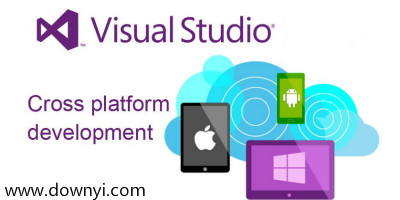 更多 >> visual studiovisual studio所有版本是包括了vs2017,2015,2013在内的众多版本,让用户们能够更好的使用这款编程软件来进行代码编写,调试以及编译,还可以使用它来修复以及检测bug,让用户们能够快速开发软件,完成客户的要求,有需要的快来当易网下载吧!
更多 >> visual studiovisual studio所有版本是包括了vs2017,2015,2013在内的众多版本,让用户们能够更好的使用这款编程软件来进行代码编写,调试以及编译,还可以使用它来修复以及检测bug,让用户们能够快速开发软件,完成客户的要求,有需要的快来当易网下载吧!-
-

vs2008正版下载 2.82M
下载/简体中文/简体中文版 -

vc6.0企业版下载 265.57M
下载/简体中文/v6.0 最新版 -
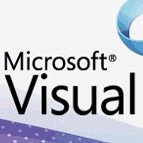
vs2010专业版下载 2429.25M
下载/简体中文/电脑版 -

vc2015企业版下载 4423.00M
下载/简体中文/安装版 -

visual studio 2019正式版下载 1.09M
下载/简体中文/v2.5.2061.411 免费版 -
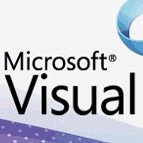
vs2010 64破解版下载 2560.00M
下载/简体中文/免费版 -

vs2017企业版下载 1.09M
下载/简体中文/v15.9.3 简体中文版 -

vs2017社区版下载 1.21M
下载/简体中文/v15.9.3 中文版
-
其它版本下载
-
查看详情
visual studio 2010旗舰版 含msdn版
 2519.04M
2519.04M
-
查看详情
Microsoft Visual Studio 2008修改版 简体中文版
 2.82M
2.82M
-
查看详情
visual studio 2013 免费版
 2880.60M
2880.60M
-
查看详情
visual studio 2017社区版 v15.9.3 中文版
 1.21M
1.21M
-
查看详情
visual studio 2017企业版 v15.9.3 简体中文版
 1.09M
1.09M
-
查看详情
Visual Studio 2019 Community v2.5.2061.411 免费版
 1.09M
1.09M
-
查看详情
visual studio 2010专业版 电脑版
 2429.25M
2429.25M
-
查看详情
Visual Studio 6.0企业版 v6.0 最新版
 265.57M
265.57M
- 下载地址
软件排行榜
热门推荐
-
 editplus电脑版下载
v5.5.0 官方最新版 / 2.52M / 简体中文
editplus电脑版下载
v5.5.0 官方最新版 / 2.52M / 简体中文
-
 vb反编译工具下载
v10.1 免费中文版 / 3.30M / 英文
vb反编译工具下载
v10.1 免费中文版 / 3.30M / 英文
-
 masm5.0下载
v5.0 免费版_64位 / 1.79M / 简体中文
masm5.0下载
v5.0 免费版_64位 / 1.79M / 简体中文
-
 msxml 6.10.1129.0官方下载
32/64位 / 800KB / 英文
msxml 6.10.1129.0官方下载
32/64位 / 800KB / 英文
-
 rpg maker vx ace rtp下载
v1.0 中文版 / 185.66M / 简体中文
rpg maker vx ace rtp下载
v1.0 中文版 / 185.66M / 简体中文
-
 vc++6.0企业版下载
v6.0 简体中文企业版 / 452.38M / 简体中文
vc++6.0企业版下载
v6.0 简体中文企业版 / 452.38M / 简体中文
热门标签
装机必备软件
-
 网易云音乐音频播放
网易云音乐音频播放  影音先锋视频播放
影音先锋视频播放 360安全卫士安全防护
360安全卫士安全防护 爱奇艺视频播放
爱奇艺视频播放 360杀毒杀毒软件
360杀毒杀毒软件 迅雷下载工具
迅雷下载工具 驱动精灵驱动工具
驱动精灵驱动工具 酷我音乐音频播放
酷我音乐音频播放 WPS办公软件
WPS办公软件 暴风影音视频播放
暴风影音视频播放 吉吉影音视频播放
吉吉影音视频播放 微信电脑版聊天工具
微信电脑版聊天工具 搜狗输入法文字输入
搜狗输入法文字输入 美图秀秀图像处理
美图秀秀图像处理 360浏览器上网浏览
360浏览器上网浏览
- 视频
- 芒果tv腾讯视频优酷视频爱奇艺
- 解压
- rar解压软件7zip解压软件视频压缩软件winrar
- 剪辑
- 剪映会声会影premiereaudition
- p图
- 光影魔术手coreldraw美图秀秀photoshop
- 办公
- 腾讯会议钉钉officewps
- 杀毒
- 诺顿小红伞金山毒霸360杀毒
- 直播
- 抖音快手斗鱼直播虎牙直播
- 翻译
- 谷歌翻译插件百度翻译有道词典金山词霸
- cad
- cad插件浩辰cad中望cad天正建筑
- 编程
- EditPlusnotepadsublimevisual studio
- 安全
- 火绒卡巴斯基腾讯电脑管家360安全卫士
- 下载
- utorrentidm下载器比特彗星迅雷电脑版
- 网盘
- 阿里云盘和彩云网盘腾讯微云百度网盘
- 聊天
- 微信电脑版yy语音阿里旺旺qq
- 财务
- 用友软件开票软件管家婆软件金蝶软件
- 浏览器
- 火狐浏览器谷歌浏览器qq浏览器360浏览器
- 驱动
- 驱动人生网卡驱动驱动精灵显卡驱动
- 检测
- cpuzaida64安兔兔鲁大师
- 音乐
- 网易云音乐酷我音乐酷狗音乐qq音乐
- 播放器
- potplayerkmplayer影音先锋暴风影音